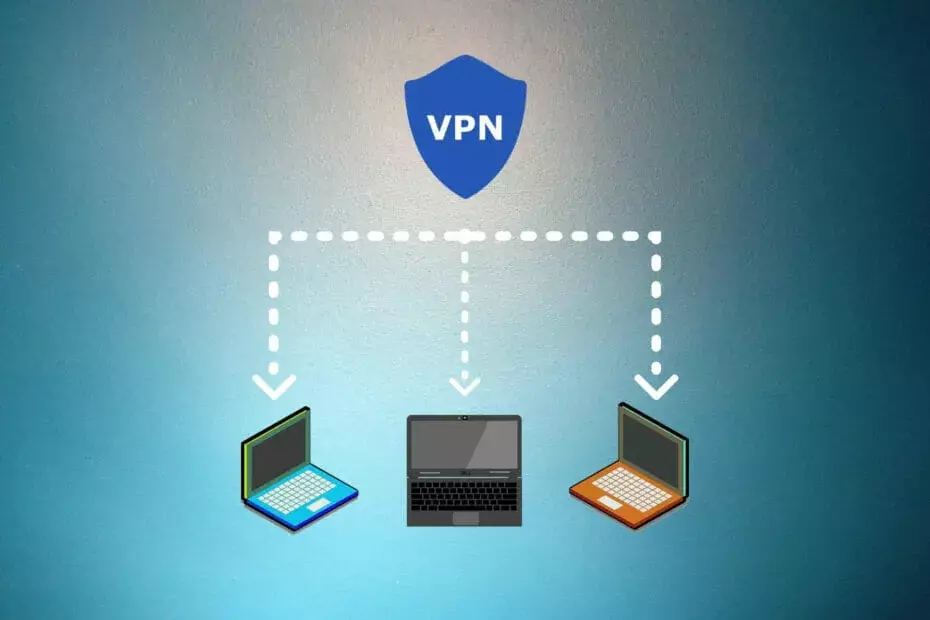
Jei esate atsitiktinis VPN vartotojui, tada VPN nustatymas kompiuteryje turėtų būti paprastas. Tačiau jei esate tinklo administratorius ir jums reikia greito būdo įdiegti VPN ryšį keliuose įrenginiuose, viskas gali greitai susilpnėti.
Galima manyti, kad paprasčiau būtų paprašyti, kad tas, kuris naudojasi tam tikra stotimi, pats įdiegtų VPN. Tačiau tai neapsiriboja greitu ir patikimu būdu masiškai įdiegti programinę įrangą arba konfigūracijos nustatymus.
Štai kodėl operacinės sistemos, tokios kaip „Windows Server“, suteikia jums įrankius, kad galėtumėte greitai atlikti šias užduotis. Pavyzdžiui, galite masiškai įdiegti VPN naudodami „Windows“ grupės politiką.
Atminkite, kad šiuo metu VPN ryšio diegimas keliuose įrenginiuose veikia tik įvairiuose „Windows Server“ leidimuose, įskaitant 2016, 2012 ir 2008 m. Geriausia yra tai, kad ryšius galite įdiegti keliose sistemose, įskaitant „Windows 10“, „8“ ir „Windows 7“.

Pasiekite turinį visame pasaulyje didžiausiu greičiu.
4.9/5
patikrinkite pasiūlymą►

Apsaugokite kelis įrenginius ir mėgaukitės stabiliais ryšiais bet kur.
4.7/5
patikrinkite pasiūlymą►

Kaina patogi VPN paslauga su visomis saugos funkcijomis.
4.6/5
patikrinkite pasiūlymą►

Prisijunkite prie tūkstančių serverių, kad galėtumėte nuolat sklandžiai naršyti.
4.2/5
patikrinkite pasiūlymą►

Naršykite žiniatinklį iš kelių įrenginių su pramonės standartiniais saugos protokolais.
4.2/5
patikrinkite pasiūlymą►
Kaip įdiegti VPN sistemoje „Windows 10“ naudojant grupės politiką
1. Būtinai sukurkite atsarginę grupės strategijos kopiją
- Atidarykite meniu Pradėti
- Eiti į Administravimo įrankiai
- Prieiga Grupės politikos valdymas
- Eikite į aplanką, kurio atsarginę kopiją norite sukurti GPMC
- Išplėskite aplanką, kuriame yra GPO, kurio atsarginę kopiją norite sukurti
- Dešiniuoju pelės mygtuku spustelėkite objektą ir pasirinkite Atgal Aukštyn iš kontekstinio meniu
- Jei norite sukurti viso aplanko atsarginę kopiją, dešiniuoju pelės mygtuku spustelėkite aplanką
- Pasirinkite Atkurti viską
- Apibrėžkite paskirties kelią, kuriame norite išsaugoti turinį
- Spustelėkite Gerai
2. Atidarykite grupės strategijos rengyklę
- Klaviatūroje spustelėkite Win klavišą
- Tipas gpedit.msc
- Pasirinkite Grupės strategijos redaktorius
3. Raskite VPN ryšio skyrių
- GP rengyklėje pasirinkite Vartotojo konfigūracija
- Eikite į Valdymo skydo nustatymai skyrius
- Dešiniuoju pelės mygtuku spustelėkite TinklasGalimybės
- Užveskite pelės žymeklį ant Nauja mygtuką
- Pasirinkite VPN ryšys meniu Naujas
4. Konfigūruokite VPN ryšį
- Pasirinkite VPN ryšys skirtukas
- Viduje Veiksmas kombinuotasis meniu, įsitikinkite Atnaujinti yra pasirinktas
- Spustelėkite Vartotojo ryšys radijo mygtukas
- Įveskite ryšio pavadinimą nurodytame lauke
- Teisingai įveskite adresą DNS pavadinimas lauke
- Įsitikinkite, kad Naudokite DNS pavadinimą parinktis įjungta
- Jei norite, įjunkite pranešimų srities piktogramą
- Pasirinkite Tinklas skirtukas
- Pasirinkite PPTP VPN meniu VPN tipas
- Spustelėkite Gerai
5. Atkurkite GPO, jei kas nors blogai
- Atidarykite meniu Pradėti ir paleiskite įrankį Vykdyti
- Tipas gpmc.msc lauke Vykdyti ir klaviatūroje paspauskite Enter
- Dešiniuoju pelės mygtuku spustelėkite Grupės politikos objektai aplanką GPMC
- Pasirinkite Tvarkyti atsargines kopijas iš kontekstinio meniu
- Apibrėžkite kelią, kuriame anksčiau kūrėte GPO atsargines kopijas
- Sąraše pasirinkite norimą atkurti GPO
- Spustelėkite Atkurti ir patvirtinkite paspausdami Gerai mygtuką
- Dar kartą bakstelėkite mygtuką Gerai
Štai viskas, jei atlikote visus veiksmus, visi klientai turėtų matyti ryšį ir juo naudotis be trikdžių.
„Windows Server“ leidžia įdiegti VPN naudojant grupės politiką
Jei esate tinklo administratorius, kuriame veikia „Windows Server“, ir jums reikia greito būdo įdiegti VPN ryšius, nesijaudinkite. Tai galite lengvai padaryti naudodami patogų grupės strategijos valdymo įrankį, kurį sudaro „Windows Server“.
Tokiu būdu VPN ryšį galima įdiegti įvairiose operacinėse sistemose, įskaitant, bet neapsiribojant, „Windows 7“, „Windows 8“ ir „Windows 10“.
Atminkite, kad visada yra protingas sprendimas kurti atsargines kopijas, kurias norite sugadinti. Vadovaudamiesi anksčiau pateiktomis instrukcijomis, galite lengvai sukurti atsargines grupės strategijos objektų atsargines kopijas ir atkurti.
Jūsų ryšys nėra saugus – svetainės, kuriose lankotės, gali sužinoti jūsų informaciją:
- Jūsų IP adresas:
Įmonės gali parduoti šią informaciją kartu su jūsų buvimo vieta ir interneto tiekėjo pavadinimu ir gauti iš jos naudos teikdamos tikslinius skelbimus arba stebėdamos jūsų duomenų naudojimą.
Naudokite VPN, kad apsaugotumėte savo privatumą ir ryšį.
Mes rekomenduojame Privati interneto prieiga, VPN su neprisijungimo politika, atvirojo kodo kodu, skelbimų blokavimu ir daug daugiau; dabar 79% nuolaida.
Dažnai užduodami klausimai
Jei staiga negalite pasiekti „Windows 10“ VPN, peržiūrėkite mūsų išsamų vadovą, kuris padės jums išeiti iš šios nemalonios padėties.
Jei neseniai tapote a Windows 10 vartotojų, galbūt nustebsite tai sužinoję „Windows 10“ turi įmontuotą VPN funkciją. Peržiūrėkite mūsų vadovą, kad sužinotumėte, kaip galite jį efektyviai naudoti.
Galite lengvai įdiegti ir konfigūruoti a VPN sistemoje „Windows 10“, naudojant nuotolinį darbalaukį. Peržiūrėkite mūsų vadovą, kad sužinotumėte, kaip tai padaryti tai.

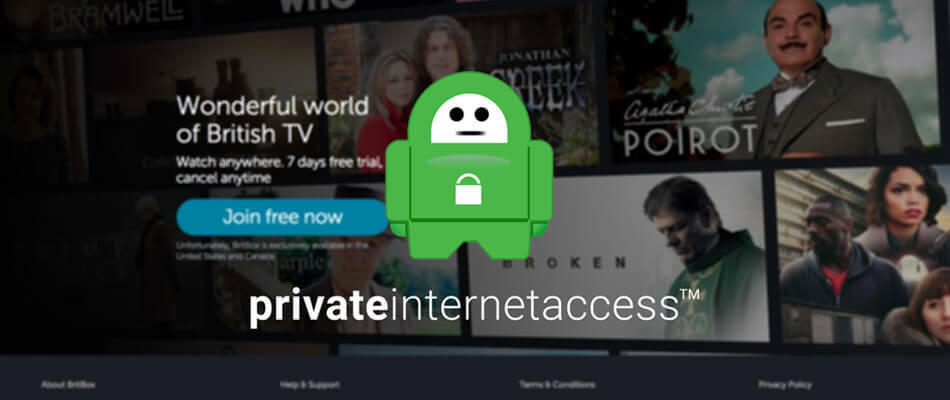
![NUSTATYTI: „VPN“ užblokavo „Webroot“ [8 paprasti sprendimai]](/f/f7cc3fc4812f02dc28534bd44d09f691.jpg?width=300&height=460)